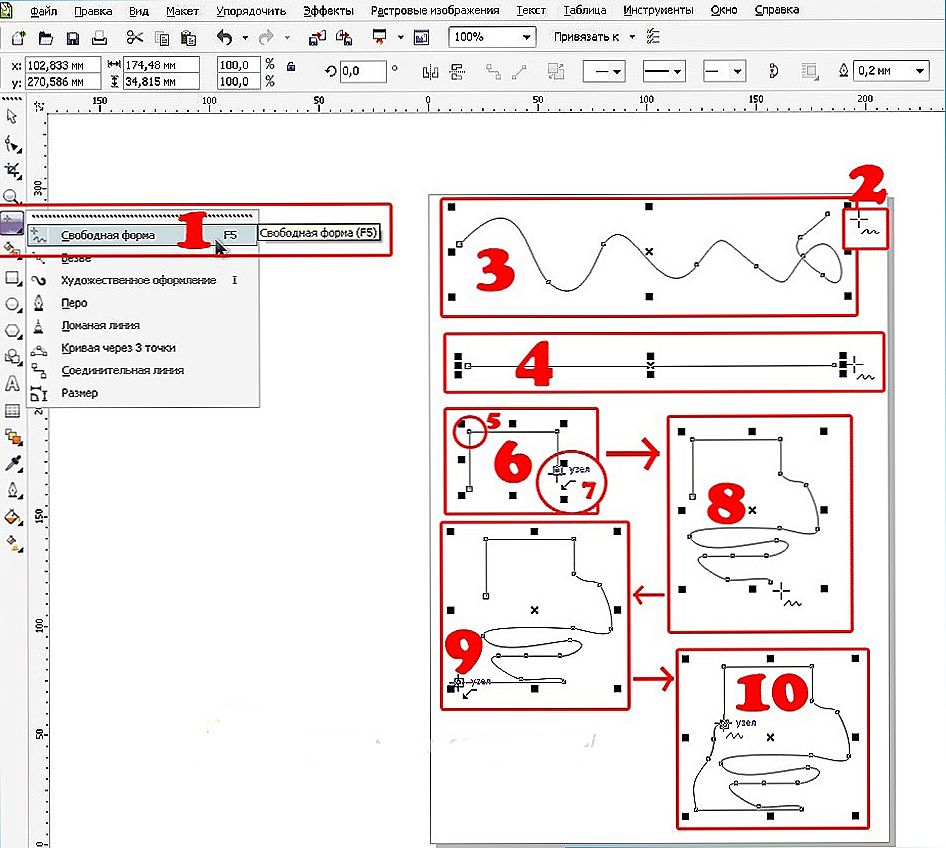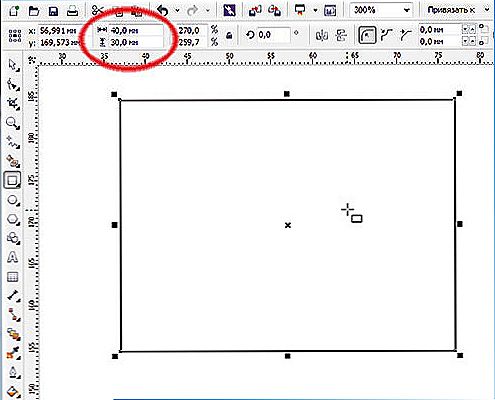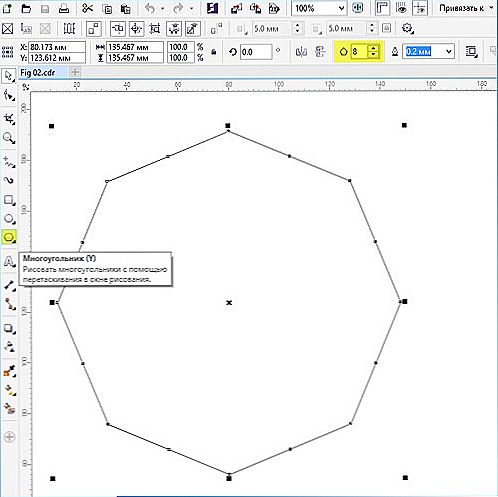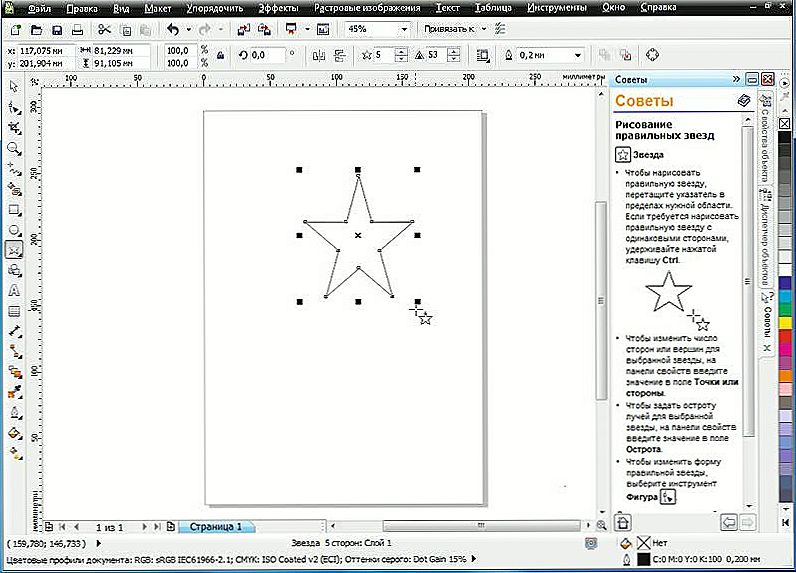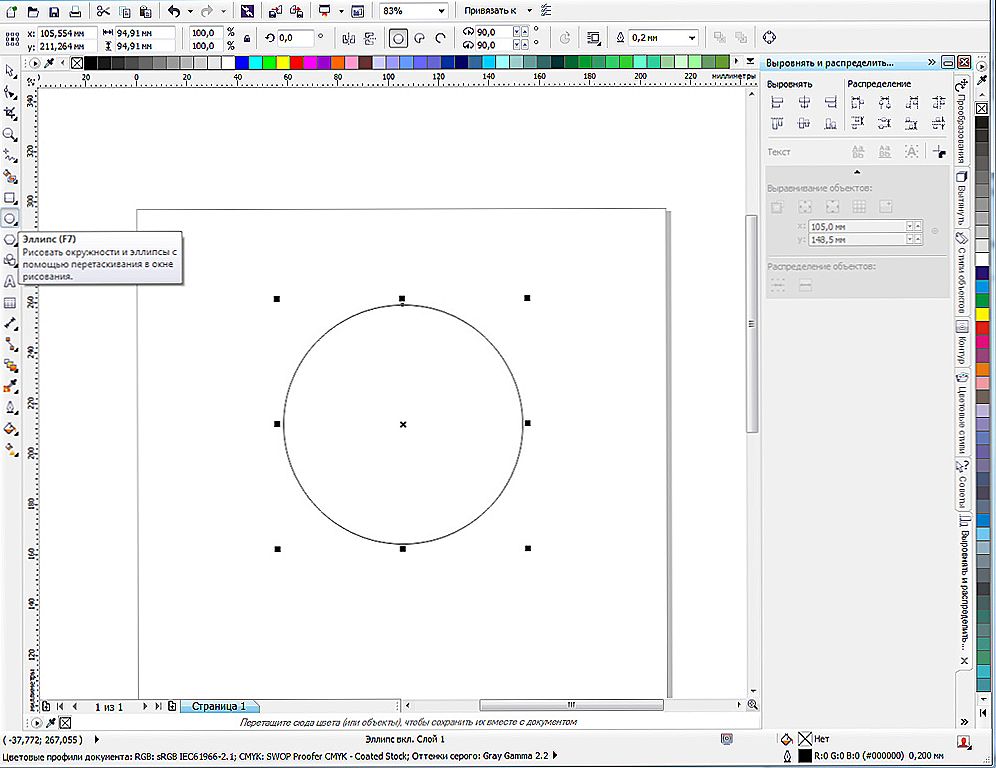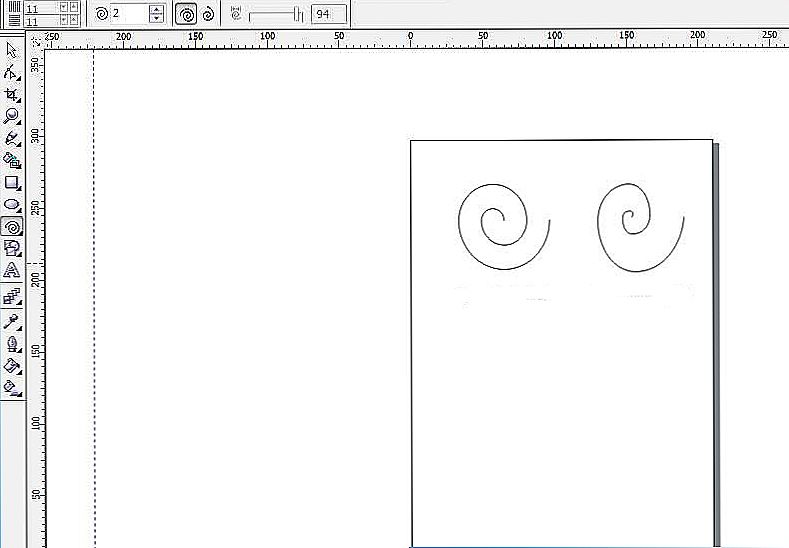Svi cool grafički dizajneri su nekoć bili novi u svom poslu. Stoga, ne postoji sram da tražite informacije u pozadini kako nacrtati jednostavne oblike u CorelDRAW-u. U današnjem vodiču ćemo vam reći kako privući ovaj napredni grafički urednik. Naučit ćemo kako crtati linije, pravokutnike, poligone, krugove, strelice i druge predmete.

sadržaj
- 1 Izvučemo najjednostavnije brojke
- 1.1 linije
- 1.2 pravokutnik
- 1.3 poligon
- 1.4 zvijezda
- 1.5 krug
- 1.6 spirala
- 1.7 CorelDRAW standardni oblici
- 2 zaključak
Izvučemo najjednostavnije brojke
linije
Urednik CorelDRAW je široka funkcionalnost u vezi crteža crteža. Moguće je prikazati i apsolutno ravne linije, krivulje i zakrivljene konture, te kombinirati nekoliko tipova. Da biste nacrtali liniju:
- Na alatnoj traci na lijevoj strani radnog prostora pronađite opciju Besplatno.
- Postavite pokazivač na slobodni prostor, držite lijevu tipku miša i povucite je u željeni smjer. Možete primijetiti da će se izvući redovita zakrivljena crta, ponavljajući put kursora.
- Da biste nacrtali potpuno ravnu liniju, bez ikakvih odstupanja od strane, blizu alata Slobodni obrazac, kliknite malu točku u donjem kutu kako biste otvorili skočni izbornik za napredne opcije, a zatim odaberite Ravno kroz dvije točke.
- Postavite pokazivač na prazno mjesto radnog prostora, a zatim držite lijevu tipku miša, povucite u pravom smjeru. Kao što možete vidjeti, crtica će biti potpuno izravna.
- Ako želite nacrtati polilinu, u skočnom izborniku opcije "Besplatno" morat ćete odabrati odgovarajuću stavku.
- Na praznom prostoru, stavite nekoliko točaka koje slijede obrise svoje poliline, a alat će odmah nacrtati liniju, povezujući točke zajedno. Primijetite da na svakom od uglova postoje oznake koje se kreću i možete promijeniti obrise objekta.
- Da biste nacrtali zakrivljenu traku, u skočnom izborniku za Slobodni obrazac odaberite Krivulja s tri točke.
- Nacrtajte ravnu liniju u željenom smjeru, a zatim pomaknite kursor na drugo mjesto. Vidjet ćete kako će, nakon njega, kontura zavoja.
- Ne manje zanimljiva opcija je "In-spline". Bit njegova djela je sljedeća: pomoću ovog parametra nacrtajte prekidanu liniju prema gore opisanom načelu. Zatim kliknite alat "Oblik" na alatnoj traci i kliknite na točku na početku vodiča. Vidjet ćete kako oštri kutovi postaju zaobljeni.
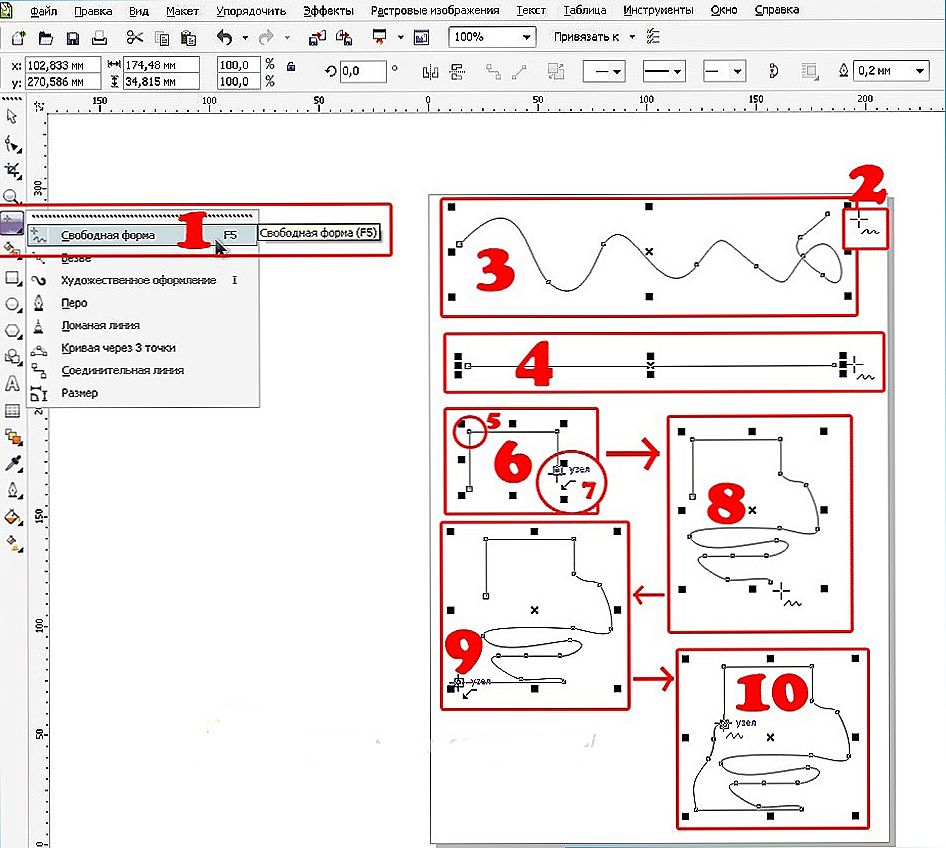
pravokutnik
- Da biste nacrtali kvadrat ili pravokutnik, morate koristiti alat "Pravokutnik" na ploči na lijevoj strani zaslona.
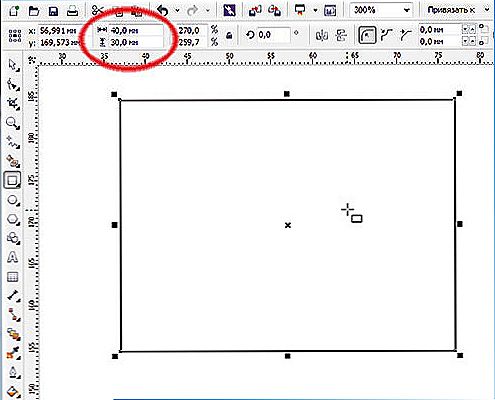
- Postavite pokazivač na slobodni prostor i povucite je dijagonalno dok držite lijevu tipku miša. Nakon toga možete ručno podesiti vodoravnu i okomitu veličinu unosom odgovarajućih podataka u polja za unos teksta u gornjem dijelu radnog područja.
- Da biste naginjali pravokutnik, upotrijebite pravokutnik pomoću funkcije tri točke, koju možete odabrati iz skočnog izbornika alata Pravokutnik.
- Nacrtajte dijagonalnu liniju koja će kasnije postati jedna od strana oblika. Nakon toga se lijeva tipka miša može otpustiti, a kursor se proteže u željenom smjeru, prikazujući kvadrat ili pravokutnik. Kutovi nagiba mogu se uređivati ručno, kao što je gore opisano.
poligon
U CorelDRAW možete nacrtati poligon gotovo bilo kojeg oblika i sa apsolutnim brojem kutova. Da biste to učinili:
- Na alatnoj traci odaberite Poligon.
- Postavite pokazivač na slobodni prostor radnog lista i povucite u željenom smjeru kako biste prilagodili veličinu. Istodobno, lijeva tipka miša treba biti pričvršćena prirodno. Nakon definiranja veličine, gumb se može otpustiti.
- Na vrhu atributa nalazi se zanimljiva stavka s kojom možete promijeniti broj uglova. Uglavnom, pomoću ove funkcije možete izvući gotovo bilo koji geometrijski oblik, osim kruga. Odabirom ručno željeni broj kutova vidjet ćete kako se objekt pretvorio.
- Da biste promijenili obrise, na lijevoj alatnoj traci kliknite "Oblik", nakon čega će se sve točke na rubovima poligona razlikovati i postati plave boje.
- Kliknite na jedan od tih oznaka i povucite u pravom smjeru da biste promijenili oblik objekta.
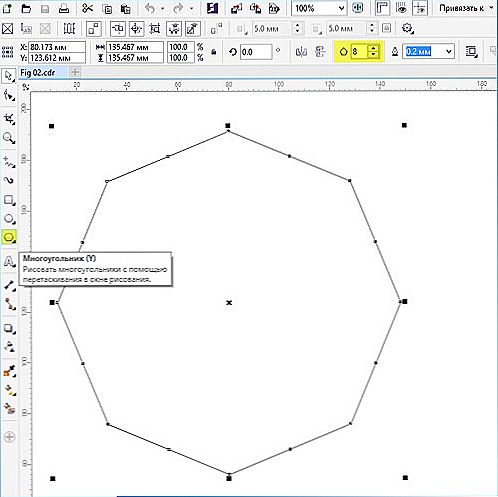
zvijezda
Budući da je zvijezda u biti poligon, crtež tog objekta i postavljanje parametara uglavnom se podudaraju s njom.
- Na alatnoj traci pomaknite kursor na poligon i odaberite funkciju "Zvjezdica" s padajućeg izbornika.
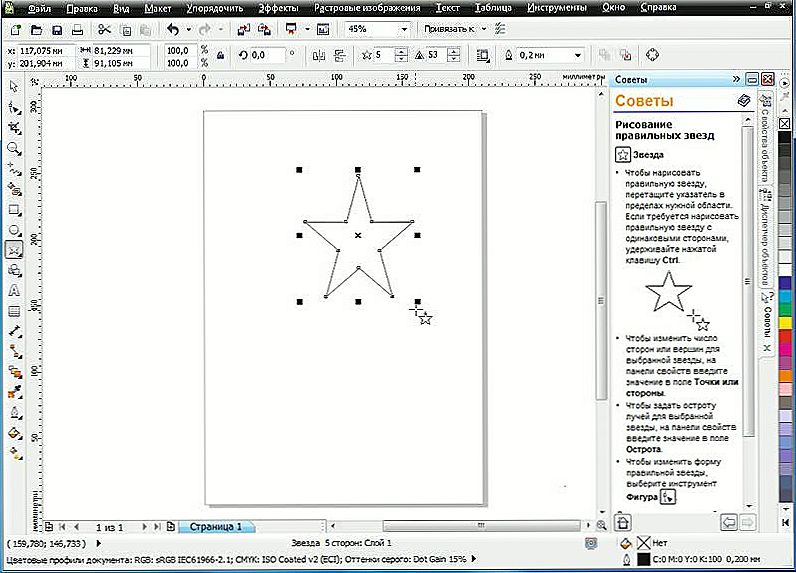
- Nacrtajte zvijezdu u slobodni prostor radnog prostora, kao i bilo koji drugi oblik.
- Zvjezdicu možete promijeniti s istim funkcijama kao poligon. Istina, u ovom slučaju dostupne su još nekoliko jedinstvenih opcija, na primjer, oštrina kuta. Što je veća vrijednost, bit će oštriji i tanji savjeti.
- Odabirom funkcije "Kompleksna zvijezda" s padajućeg izbornika "Poligon" možete privući zvijezde bizarnih oblika i obrisa, uključujući inačice s presječenim crtama.
krug
S ovom opcijom možete izvući gotovo bilo koji oblik okrugao ili eliptičan, uključujući krug, ovalni ili polukrug. Za ovo:
- Na alatnoj traci odaberite "Ellipse".
- Na slobodnom prostoru radnog lista, kliknite kursor i držite lijevu tipku miša prstom, povucite je u željeni smjer. Zato nacrtate ovalnu ili elipsiju. Da biste dobili savršeno glatki krug, držite tipku Ctrl na tipkovnici dok povlačite oblik.
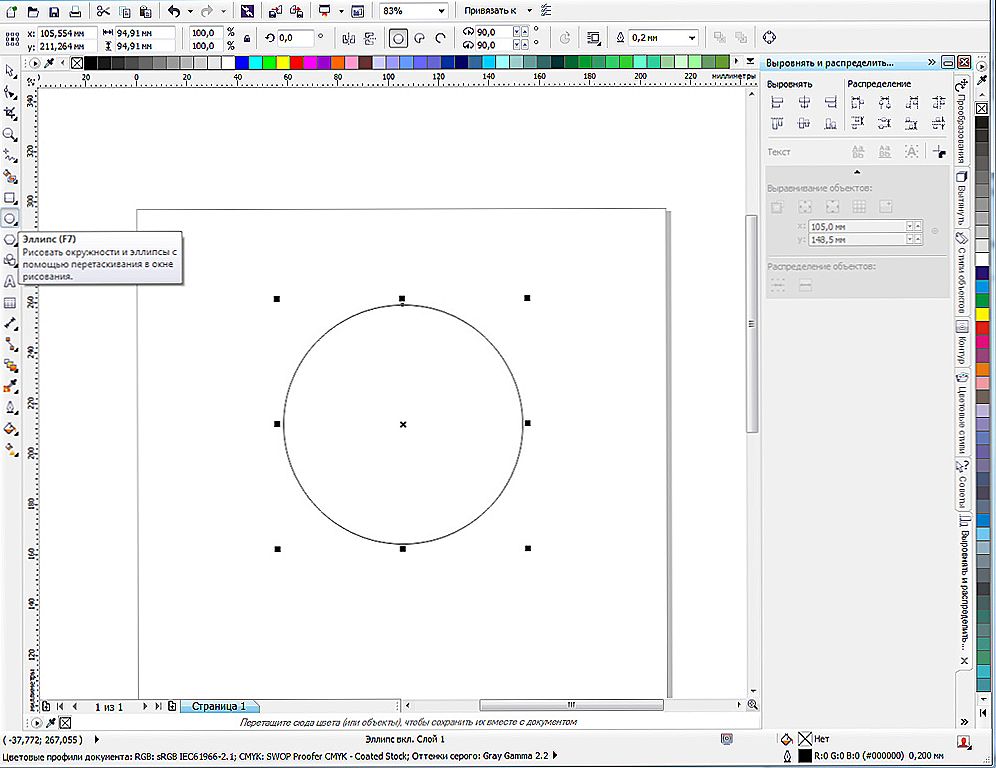
- Da biste postavili elipu pod kutom, kao alat Rectangle, možete ga nacrtati s tri točke.Da biste to učinili, odaberite odgovarajuću funkciju u izborniku "Ellipse".
- Nacrtajte ravnu liniju koja će odgovarati promjeru kruga, a zatim povucite oblik u pravom smjeru. Također možete ručno odrediti veličinu i kut nagiba, baš kao što možete učiniti u izborniku "Pravokutnik".
- Da biste nacrtali polukrug, odaberite krug, a zatim na gornjoj ploči kliknite gumb "Sektor" i u polje za unos pored njega navedite kut od 180 stupnjeva.
- Ako želite, možete promijeniti stranu na koju će polukrug izgledati.
spirala
Helix je još jedna jednostavna figura koju možete vrlo lako privući u uredniku CorelDRAW. Kako to učiniti ispravno?
- Prvo pomaknite pokazivač miša na poligon, a zatim odaberite "Spiral" iz skočnog izbornika.
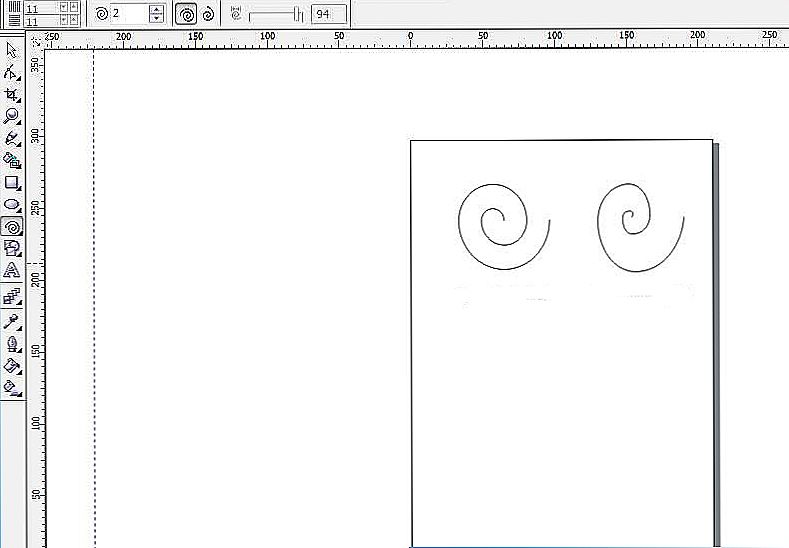
- Kao i svi drugi alati, povucite mišem preko slobodnog prostora u radnom prostoru, podešavajući tako veličinu objekta. Ako u ovom trenutku držite tipku Shift, spirala će biti izvučena od središta do ruba, a ako držite Ctrl, ona će imati istu veličinu i vertikalno i vodoravno.
- Na parametarskoj ploči u gornjem dijelu radnog polja možete odrediti broj zavoja. Imajte na umu da će te promjene biti primijenjene samo na novi oblik.
- Ako želite privući logaritamsku spiralu u kojoj se širina između zavojnica povećava prema rubovima, kliknite odgovarajući prekidač na ploči s parametrima, a također koristite klizač ili ručno podesite faktor odmotavanja.
CorelDRAW standardni oblici
Gotovo svi drugi standardni geometrijski oblici koji nisu uključeni u prethodni popis mogu se nacrtati pomoću alata Osnovni oblici. Kako crtati strelicu ili neki drugi ispravan objekt u Koreli?
- Na alatnoj traci odaberite opciju Glavni oblici. Standardni kut odabire se prema zadanim postavkama, no na ploči s opcijama možete odabrati druge, uključujući strelicu, križ, trokut, cilindar, srce i mnoge druge.
- Odaberite željeni objekt, na primjer, trokut ili srce i izvucite ga ispočetka.
- Moći ćete odabrati iste parametre kao i za druge figure: veličinu, kut i obris. Osim toga, dodan je parametar "Stilski stil" koji vam omogućuje odabir crte različitih stilova i izgleda za crtanje objekta.
zaključak
Crtanje geometrijskih oblika korištenjem CorelDRAW uređivača uopće nije teško, jer se na prvi pogled može činiti. U početku ćete dobiti jednostavne stvari, ali s vremenom, kada imate više prakse, moći ćete stvoriti sve složenije projekte. U komentarima postavljajte pitanja koja imate.